
Execução do terminal do cliente MetaTrader 4 em Linux-Desktop
Introdução
Assim como a maioria dos programas desenvolvidos excepcionalmente para uma família de sistemas operacionais Windows, o terminal do cliente MetaTrader 4 estava indisponível há muito tempo para admiradores do sistema operacional Linux A execução deste programa usando o emulador vmware não conta. Esse emulador consome muitos recursos. Além disso, ele não possui código aberto, o que o autor deste artigo considera uma desvantagem. Ademais, os desenvolvedores deste programa, que é bom de modo geral, tornam o cadastro, necessário para o recebimento e a utilização do produto, mais difícil a cada nova versão. Também existe o Lin4Win. Ele também é pago, então os fãs de softwares de código aberto não tem muitas opções - somente o wine. A licença GPL, sob a qual o programa é distribuído, permite envolver um grande número de programadores de todo o mundo no desenvolvimento deste não-emulador. É por essa razão que as novas versões deste programa são lançadas, em média, duas vezes por mês, ou até com maior frequência. A cada nova versão aumenta o número de programas trabalhando dentro do Windows que podem ser executados através do uso desse emulador. Agora, vamos ao terminal do cliente MetaTrader 4.
Preparações para a instalação do MetaTrader4
Para inicializar o MetaTrader4, o seguinte software foi utilizado:
- FontForge (fontforge_full-20061019.tar.bz2) - editor de fontes, possibilita ao usuário criar as suas próprias fontes dos seguintes tipos: postscript, truetype, opentype, cid-keyed, multi-master, cff, svg e bitmap (bdf, FON, NFNT) ou editar os scripts existentes. Na verdade, não é imprescindível começar com essa instalação, mas mais tarde você vai precisar deste programa, de todo modo. É melhor utilizar a versão mais recente; Durante a época em que o artigo foi escrito, a versão mais atual era a fornecida no link;
- Não-emulador wine (http://www.winehq.com/), o desenvolvedor do software insiste que o wine não é um emulador verdadeiro. Ele (o desenvolvedor do software) está em uma posição melhor para julgar. Para a instalação o autor usou a versão wine-0. 9.21, baixada em http://sourceforge.net/project/showfiles.php?group_id=6241&package_id=77449. Durante a redação do artigo o autor descobriu com entusiasmo uma nova versão do wine - 0.9.23. A versão a ser usada não faz uma grande diferença. Mas não deve ser anterior a 0.9.21. O autor não experimentou versões mais antigas devido à falta de tempo. Mais tarde isso ficará claro;
- Terminal do cliente MetaTrader 4;
- Para executar o terminal do cliente MetaTrader 4, a biblioteca MFC42.DLL foi usada. Esta biblioteca pertencia ao sistema operacional Windows XP. Seu tamanho é de 995383 bites.
Os seguintes dois momentos são muito importantes para os usuários que irão instalar o MetaTrader no desktop Linux:
- O autor do artigo crê que a operação do MetaTrader 4 usando o wine pode apresentar erros devido a uma versão errada do MFC42.DLL, por isso é mais seguro encontrar uma biblioteca com o tamanho indicado. Talvez os usuários mais experientes do Windows saibam como descobrir a versão de uma biblioteca. Depois de mais de cinco anos trabalhando somente no Linux, o autor ficou desacostumado até com a aparência do software do Bill Gates;
- A biblioteca MFC42.DLL, cuja localização no sistema do wine será especificada mais tarde, deve ter exatamente este nome (em letras maiúsculas). Em relação aos sistemas operacionais da família *nix, arquivos cujos nomes se diferenciem apenas nas letras maiúsculas são arquivos diferentes. Por isso, caso a biblioteca que você tomou emprestado honestamente contenha letras minúsculas em seu nome ou extensão, renomeie-a.
Fontes de Linux habilitadas para X-server e *.ttf devem ser instaladas em seu computador. Existem duas maneiras de conseguí-lo.
A primeira delas é utilizar fontes do Windows. Elas devem estar armazenadas no pasta Windows\Media\Fonts ou na máquina do Windows.
A segunda maneira é a maneira legal. Usando os links a seguir: http://www.microsoft.com/truetype/fontpack/win.htm, http://www.sisyphus.ru/srpm/fonts-ttf-xorg você será capaz de encontrar e instalar fontes típicas do Windows no seu sistema Linux.
Dependendo da distribuição que você usar, a localização das fontes podem variar. Idealmente, elas poderiam estar previamente instaladas em seu computador. Caso o contrário, especifique a localização do arquivo xorg.conf ou xconfig.conf. Eles podem estar em algum lugar dentro de /etc/X11. Visualizar o conteúdo do pacote de instalação do X-server a partir da sua distribuição irá lhe ajudar a encontrar a localização exata. Depois que você encontrar este arquivo, defina um caminho para o diretório no qual os arquivos de fontes ttf emprestados honestamente estarão localizados. Caso este arquivo já contenha caminhos para outras fontes, você somente precisará adicionar o seu diretório onde as fontes ttf estão localizadas.
Exemplo:
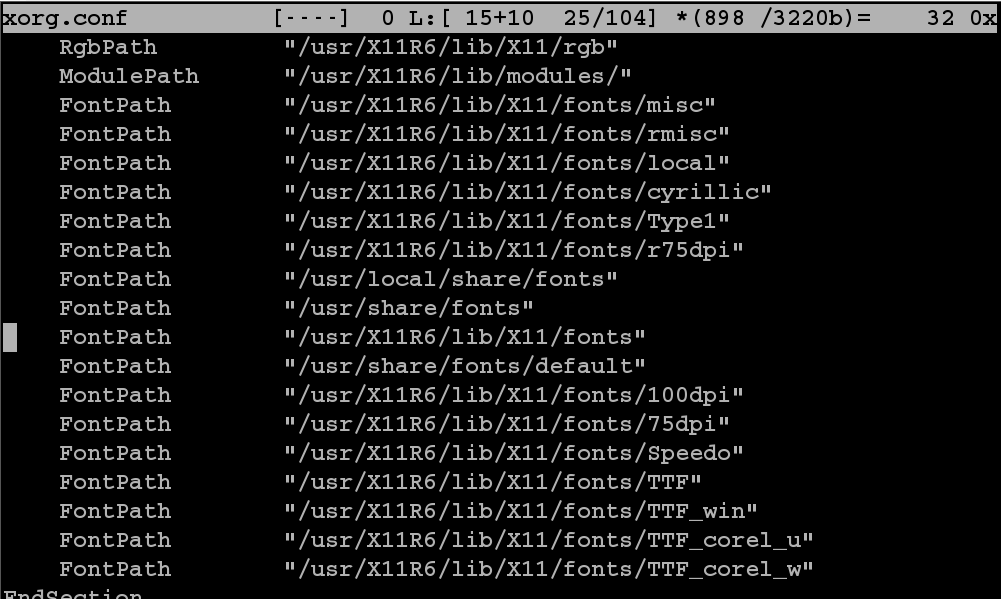
Caminhos: /usr/X11R6/lib/X11/fonts/TTF_win, /usr/X11R6/lib/X11/fonts/TTF_corel_u, /usr/X11R6/lib/X11/fonts/TTF_corel_w foram adicionados.
Instalação do MetaTrader 4
Depois de passar por todos os passos de preparação, você pode começar a instalação. Inicie os programas assim como enumerados na lista dos softwares necessários. Comece com o FontForge. Operações de instalação ou pelo menos o comando "make install" deve ser executado sob os direitos do superusuário da raiz. Abra o pacote "fontforge_full-20061019. tar.bz2" com os textos fonte dentro de qualquer catálogo (você pode criar um temporário) e inicie o comado da configuração automática .\configure na pasta contendo o diretório descompactado. Ao fim da autoconfiguração inicie o comando de compilação, "make". Quando terminar, "make install". Depois da execução do último comando, o pacote estará instalado.
Para facilitar a operação dos programas que atualizam os pacotes e tem nomes diferentes em pacotes de distribuição diferentes, vamos criar um pacote. O autor acredita que o melhor programa para a criação de um pacote de instalação para a maioria das distribuições comuns Linux é o programa 'checkinstall' (http://asic-linux.com.mx/~izto/checkinstall), na versão atual 1.6.0. Para criar um pacote no diretório no qual a compilação foi realizada, depois de descompactar e instalar é necessário executar o comando "checkinstall", e o comando lhe ajudará no modo interativo a criar um pacote de instalação para a sua distribuição.
Você pode começar a instalação do wine depois do pacote fontforge_full-20061019.tar.bz2 ter sido instalado. O descompactamento deste pacote não difere do anterior.
Os usuários devem estar atentos ao seguinte:
- Para que não seja necessário reiniciar a compilação do pacote wine, é necessário fornecer espaço suficiente no diretório onde a compilação wine será realizada, aproximadamente 1.5 Gb;
- A compilação do wine é ligeiramente diferente da comum. O diretório com o programa descompactado possui um sub-diretório, ./tools. O programa wineinstall deve ser executado exatamente neste subdiretório.
- A autoconfiguração executada pelo wineinstall não iniciará caso este comando tenha sido feito por um usuário no nome de um super usuário - raiz. Por isso você deve iniciar o comando no nome de um usuário atual;
- A velocidade de configuração, assim como a compilação e instalação do programa wine subsequentes dependem totalmente da velocidade de operação do seu computador;
- Quando a autoconfiguração for completada, os comandos padrão make e makeinstall dever ser executados;
- A instalação pode ser completada pelo mesmo programa de criação de pacotes, o checkinstall;
- Os comandos: make install e checkinstall devem ser executados por um super usuário - raiz. No entanto, neste caso particular você pode enfrentar falta de espaço na partição dedicada devido ao grande tamanho dos arquivos criados (durante a criação do pacote). É por isso que no caso do wine não é necessário criar um pacote. O programa irá funcionar sem ele.
Executando o MetaTrader 4
A primeira inicialização do MetaTrader 4 é realizada desta maneira: 'wine . /mt4setup.exe'. Em seguida, uma tela padrão de instalação do MetaTrader 4 se abrirá. O autor crê que não seja preciso mostrar as capturas de tela da instalação do MetaTrader neste artigo, pois a qualificação dos usuários diários do Linux já é suficiente para a instalação do programa sem a necessidade desse tipo de dica. Novas versões do wine normalmente não requerem configuração adicional. Para obter som, usuários que preferem o subsistema de som ALSA provavelmente teriam que verificar o arquivo de configuração ou iniciar o winecfg e realizar a configuração necessária no modo interativo.
Exemplo:
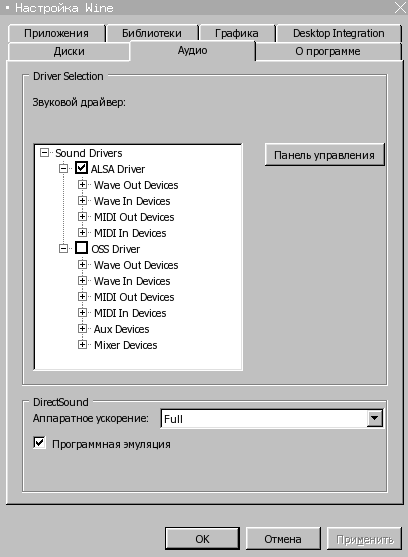
Depois da execução do comando 'wine ./mt4setup.exe' acima, um novo catálogo '.wine' será automaticamente criado no diretório inicial do usuário atual. É por isso que, para evitar a alteração de direitos na pasta '.wine' e e movê-la para um catálogo do usuário que funcionará com o MetaTrader, o autor fortemente recomenda executar o comando de instalação do MetaTrader do nome de um usuário que funcionará com esse programa. O autor deste artigo pede perdão aos gurus do Linux por fazer uma descrição tão detalhada de uma verdade banal.
A configuração da conexão do MetaTrader a um terminal é idêntica a do Windows.
E, finalmente, os últimos retoques.
Para inicializar o MetaTrader 4 do menu de QUALQUER gerenciador de janela, pode-se utilizar a seguinte sequência de comandos:
'cd /home/user/.wine/drive_c/'Program Files'/MTrader4/; wine ./terminal.exe', sendo que /home/user é o diretório inicial do usuário atual.
Este é o resultado do trabalho realizado:
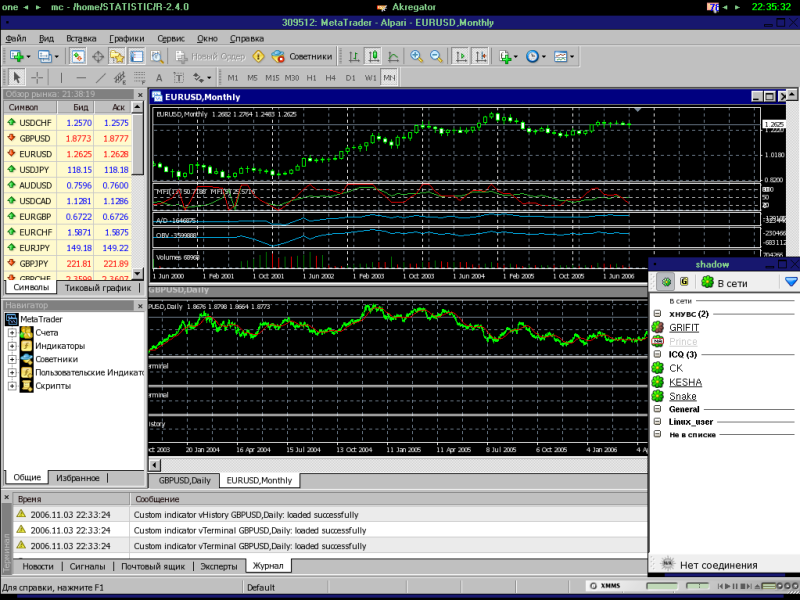
Atenciosamente, Basilevich Vadim aka bvv2001.
P.S. No futuro, o autor planeja escrever um artigo descrevendo programas destinados à operação na plataforma Linux que auxiliem o trabalho dos traders. Durante as revisões do artigo, o autor teve a chance de conhecer a operação do MetaTrader usando a nova versão do wine, 0.9.24, baixada do site mencionado acima. A instalação da nova versão é idêntica à descrita neste artigo. Já a primeira vista, foi possível notar que a nova versão do wine diminuiu o tempo de inicialização do MetaTrader em 15-20%.
Traduzido do russo pela MetaQuotes Ltd.
Artigo original: https://www.mql5.com/ru/articles/1433
Aviso: Todos os direitos sobre esses materiais pertencem à MetaQuotes Ltd. É proibida a reimpressão total ou parcial.
Esse artigo foi escrito por um usuário do site e reflete seu ponto de vista pessoal. A MetaQuotes Ltd. não se responsabiliza pela precisão das informações apresentadas nem pelas possíveis consequências decorrentes do uso das soluções, estratégias ou recomendações descritas.
 Como não cair em armadilhas de otimização?
Como não cair em armadilhas de otimização?
 Arquivo log alternativo com o uso de HTML e CSS
Arquivo log alternativo com o uso de HTML e CSS
 Envio de sinais de negociação em um expert advisor universal
Envio de sinais de negociação em um expert advisor universal
 Segredos do terminal do cliente MetaTrader 4: Biblioteca de arquivos no MetaEditor
Segredos do terminal do cliente MetaTrader 4: Biblioteca de arquivos no MetaEditor
- Aplicativos de negociação gratuitos
- 8 000+ sinais para cópia
- Notícias econômicas para análise dos mercados financeiros
Você concorda com a política do site e com os termos de uso